sql2005数据库的安装方法教程
来源:网络收集 点击: 时间:2024-03-14【导读】:
sql如何安装,可以按照下面的方法安装。工具/原料more电脑sql2005方法/步骤1/13分步阅读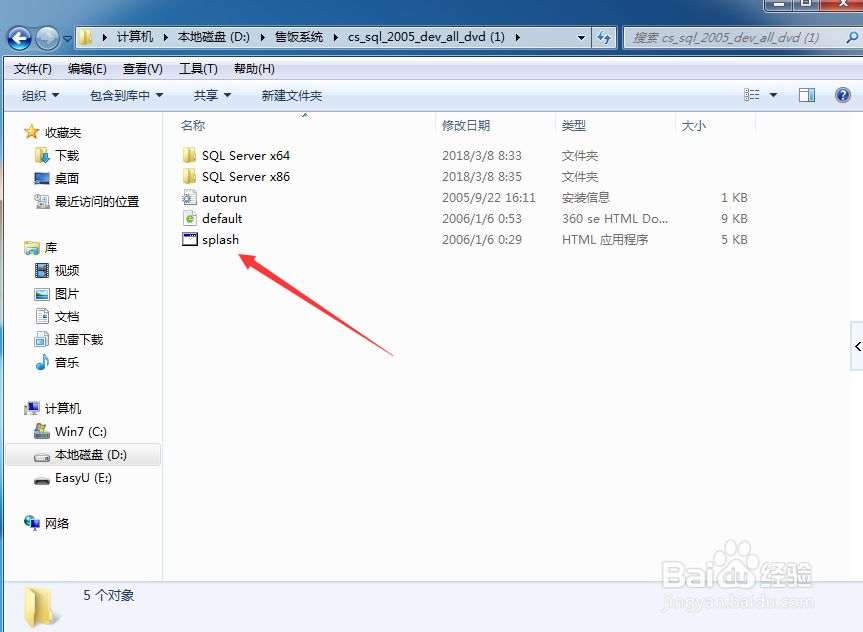 2/13
2/13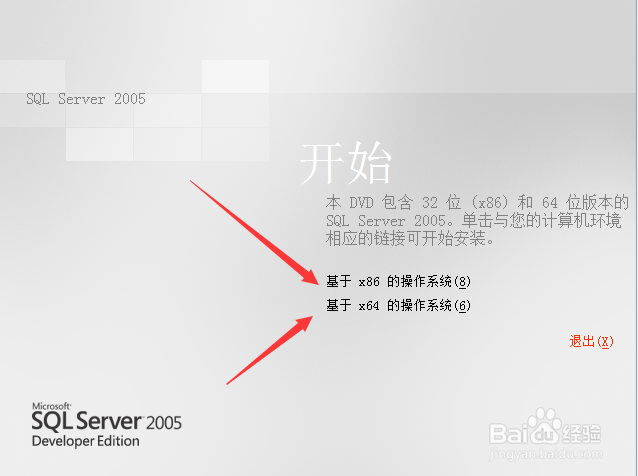 3/13
3/13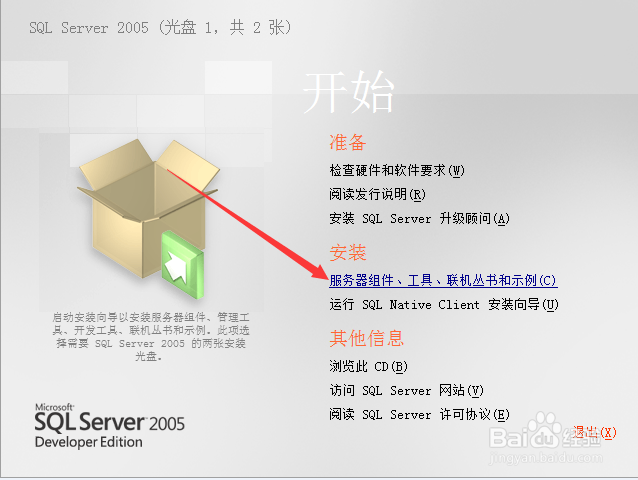 4/13
4/13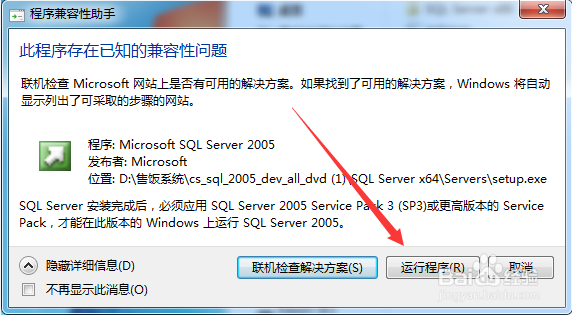 5/13
5/13 6/13
6/13 7/13
7/13 8/13
8/13 9/13
9/13 10/13
10/13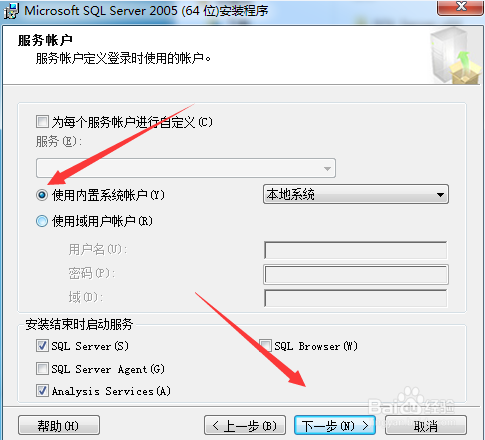 11/13
11/13 12/13
12/13 13/13
13/13
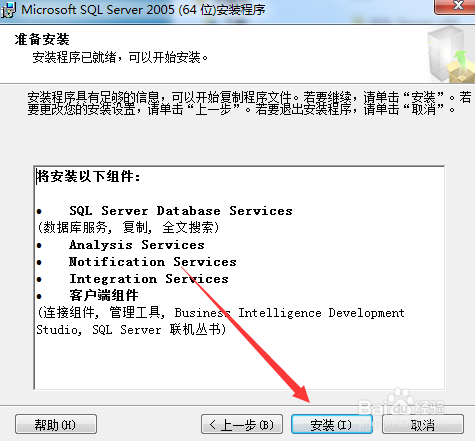
 注意事项
注意事项
找到你下载的sql的安装包保存位置,如果是压缩包,解压开,双击打开spash。(我这里下载的是64位和32位的一体包)
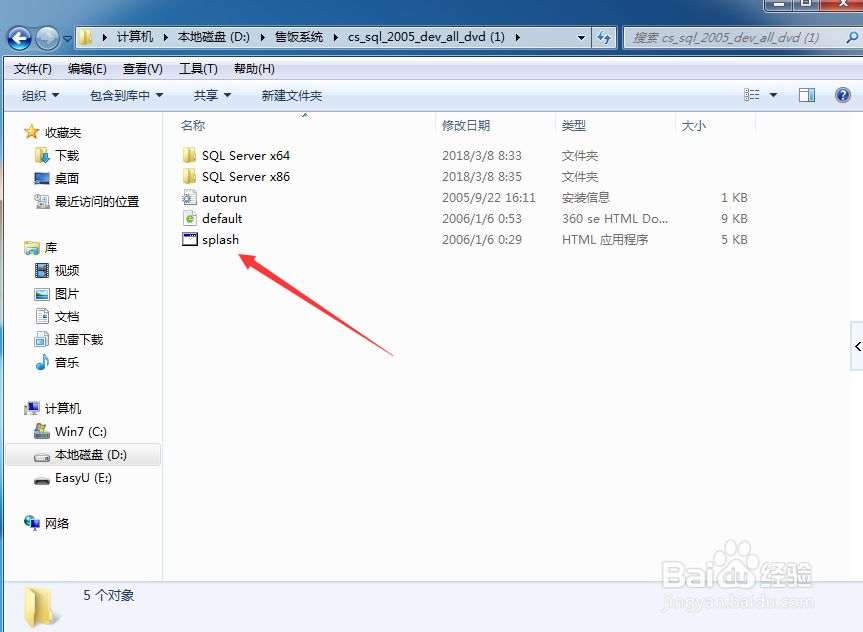 2/13
2/13在打开的界面中根据你系统的版本安装32位或是64位的。
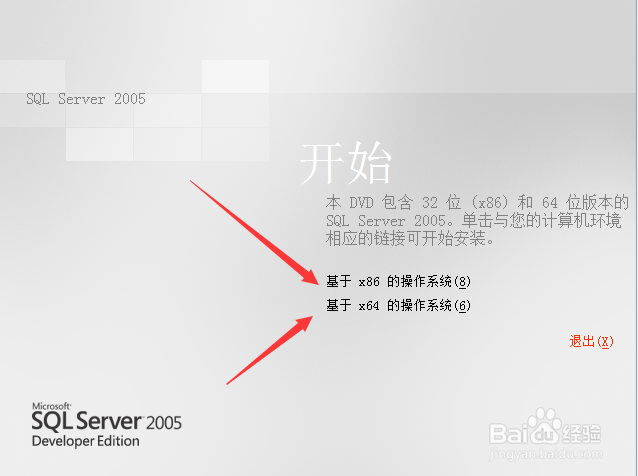 3/13
3/13在打开的界面中点击 服务器组件、工具、联机丛书和示例(c)。
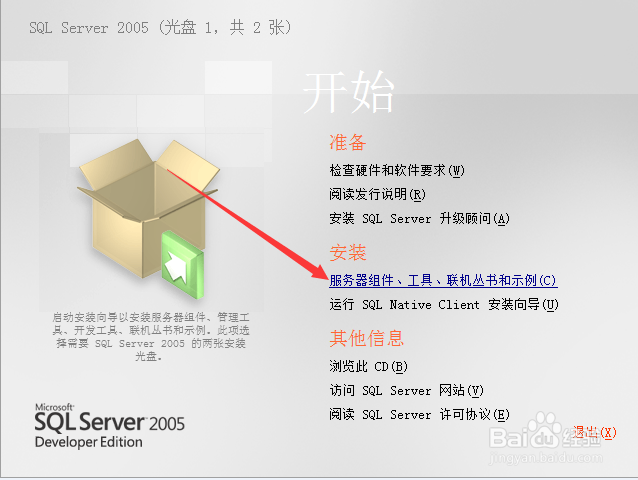 4/13
4/13如果弹出兼容性问题,点击运行程序即可。
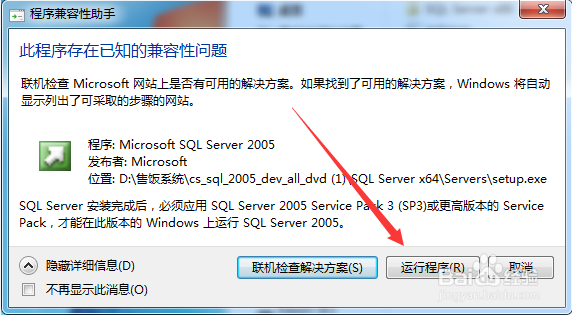 5/13
5/13在打开的界面中点击 下一步(N).
 6/13
6/13在打开的界面中点击 安装。
 7/13
7/13等待进度调走到头,在打开的界面中点击 下一步(N)-下一步(N)-下一步(N)-下一步(N)。
 8/13
8/13在这个新界面中选择要安装的组件,如果不知到装什么,全部都选上,点击下一步。
 9/13
9/13在打开的界面中保持默认即可,点击下一步。
 10/13
10/13在这个界面中根据自己需要选择设置,一般选择 使用内置系统账户,点击下一步。
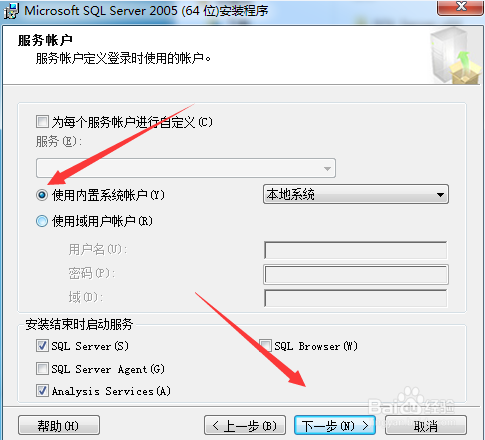 11/13
11/13在打开的界面中点击混合模式即可,点击下一步。
 12/13
12/13在打开的界面中保持默认即可,点击下一步。
 13/13
13/13在之后的界面中点击下一步即可,等待安装完成即可。

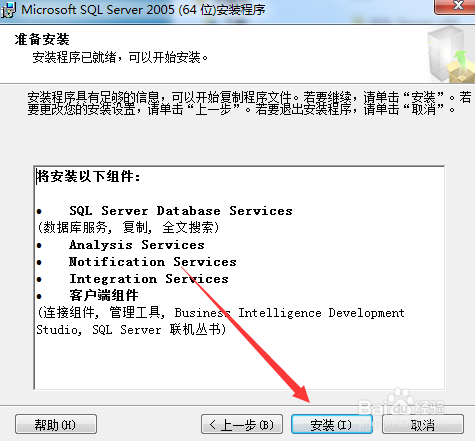
 注意事项
注意事项这个sql可以通过百度搜索 cs_sql_2005_dev_all_dvd 下载即可。
数据库安装完成后,可以通过开始菜单找到启动程序。
这个版本的数据可以在xp和win7系统完美运行,亲测!
如果文章对您有用,记得点赞偶!
SQL安装教程数据库安装教程SQL的安装方法数据库安装方法SQL2005版权声明:
1、本文系转载,版权归原作者所有,旨在传递信息,不代表看本站的观点和立场。
2、本站仅提供信息发布平台,不承担相关法律责任。
3、若侵犯您的版权或隐私,请联系本站管理员删除。
4、文章链接:http://www.ff371.cn/art_350445.html
 订阅
订阅